PlayStation 5,又名 PS5,是当今最流行的游戏机之一。游戏爱好者肯定想要一台。如果你喜欢使用它,并且正在考虑 如何在 PS5 上录制游戏 那么这篇文章适合您。
职业玩家,甚至是那些为了娱乐而玩游戏的人,肯定都喜欢公开他们的游戏过程,尤其是当他们在游戏中表现太出色时。广播和分享他们的游戏技巧片段对他们来说确实是值得的。随着我们进入本文的每个部分,让我们进一步深入了解在 PS5 上捕捉游戏过程的过程。
内容: 第 1 部分。PS5 会自动录制游戏过程吗?第 2 部分。如何使用语音录制 PS5 上的游戏?第 3 部分。如何在没有采集卡的情况下录制 PS5 游戏?第 4 部分。如何使用 Facecam 录制 PS5 游戏?常见问题及解答
第 1 部分。PS5 会自动录制游戏过程吗?
在我们深入了解如何在 PS5 上录制游戏玩法的详细指南之前,可能需要先看看这个问题——PS5 会自动录制游戏玩法吗?
供您参考,PS5 相对于其他产品的最大优势之一是它可以追溯捕获游戏画面。这意味着它的捕获引擎可以不断记录游戏过程。此功能非常重要,因为它允许玩家保存 15 到 30 秒的短片、几分钟的视频,甚至是之前 1 小时游戏的完整录制。

第 2 部分。如何使用语音录制 PS5 上的游戏?
录制 PS5 游戏语音的最佳方法是使用专业的软件应用程序,该应用程序在屏幕录制方面提供最佳服务。网络上有很多工具,但选择使用哪种工具可能会很麻烦。因此,我们建议使用 iMyMac 屏幕录像机。下面列出了使该应用程序成为现有工具中最好的应用程序的原因。
- 这个程序可以 录制高清屏幕和网络摄像头 (高达 1080P 分辨率)并产生无水印的输出。
- 用户可以灵活选择要捕获的音频类型。
- 可编辑菜单、实时注释工具以及其他功能。
- 网络摄像头录制无延迟,并且在录音过程中,应用程序还会进行降噪。
- 它有一个简单的界面,使每个人都能轻松导航。
- 该工具兼容Windows和Mac OS。
立即免费试用! 英特尔的Mac M系列Mac 立即免费试用!
那么,如何通过此工具录制 PS5 上的语音游戏?那么,这就是您需要做的。
- 在PC上安装iMyMac应用程序后,打开它。 在主界面中,选择“视频录像机“。
- 定义您的录制设置。由于我们的目标是用语音捕捉游戏过程,因此请选择录制带声音的屏幕选项。然后,选择您的录制区域。
- 修改音频设置。由于您可以通过此应用捕获系统和麦克风的声音,因此您必须指定要录制自己的声音。
- 点击“开始录制”菜单开始捕捉您的游戏过程。完成后,点击红色的“停止”按钮。

您应该将高质量的录音文件保存到您的电脑中,以便随时访问和共享!
第 3 部分。如何在没有采集卡的情况下录制 PS5 游戏?
如果您想知道如何在不使用采集卡的情况下在 PS5 上录制游戏玩法,本文的这一部分专门为您而设。
一个好方法是利用 PlayStation 的原生功能“远程播放”。此功能可用于在连接到 Wi-Fi 或数据连接时在 PC 和移动设备上玩和流式传输 PS5 游戏。要使用此功能,必须完成以下步骤。
- 确保您已事先准备好以下内容:
- 你的 PS5 主机已更新 到可用的最新版本。
- 请记住,您将使用与 PS5 主机上的远程播放相同的帐户。
- 通过 USB 数据线将 PS5 连接到 PC。
- 稳定的互联网连接。
- 下载远程播放 并确保它在您的计算机上正确安装。
- 设置您的 PS5。在主屏幕上,转到“设置”,选择“系统”、“远程播放”,然后点击“启用移除播放”。
- 开始远程播放。在您的电脑上启动它。选择“登录 PSN”。使用您在 PS5 上使用的相同帐户。
- 应用程序将自动连接到您的主机。成功连接后,您将在 Windows PC 上看到 PS5 主机的显示。您现在可以开始使用它进行流式传输。
- 打开并使用可靠的屏幕录像机。
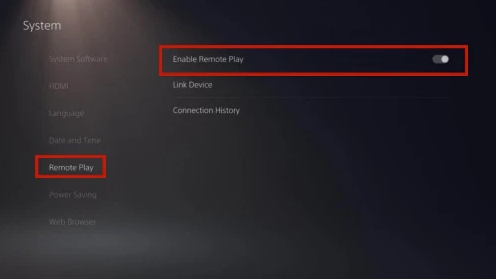
第 4 部分。如何使用 Facecam 录制 PS5 游戏?
了解如何在 PS5 上仅使用语音而不使用采集卡录制游戏的教程确实很有帮助,但是如果您想要使用面部摄像头进行录制怎么办?该怎么做?
前面提到的专业软件应用程序 iMyMac 屏幕录像机也可以在这种情况下提供帮助。 由于之前曾说过它可以进行网络摄像头录制,因此您可以在 PS5 上捕捉游戏过程时利用此功能。
以下是详细的步骤,可以让您的操作更加轻松。
- 与以前一样,在计算机上安装此工具后,打开它并导航到主界面以选择“网络摄像头录像机“。
- 在点击“开始录制”菜单之前,根据您的喜好设置音频设置。
- 完成后单击“停止录制”按钮。

常见问题及解答
以下是有关如何在 PS5 上录制游戏的一些常见问题解答。
- 如何在 PS5 上录制音频和视频?
要在 PS5 上录制音频和视频,建议您使用 iMyMac 屏幕录像机等专业软件工具。
- 如何在 PS5 上启用游戏捕捉?
要在 PS5 上启用游戏捕捉功能,请转到“设置”,选择“捕捉和广播”,然后选择“捕捉”。打开“自动上传”。
- 如何在 PS5 上截屏?
要在 PS5 上截屏,您必须遵循以下步骤。
- 在 PS5 DualSense 控制器上,按“创建”按钮。
- 从创意菜单中选择“截屏”选项。



